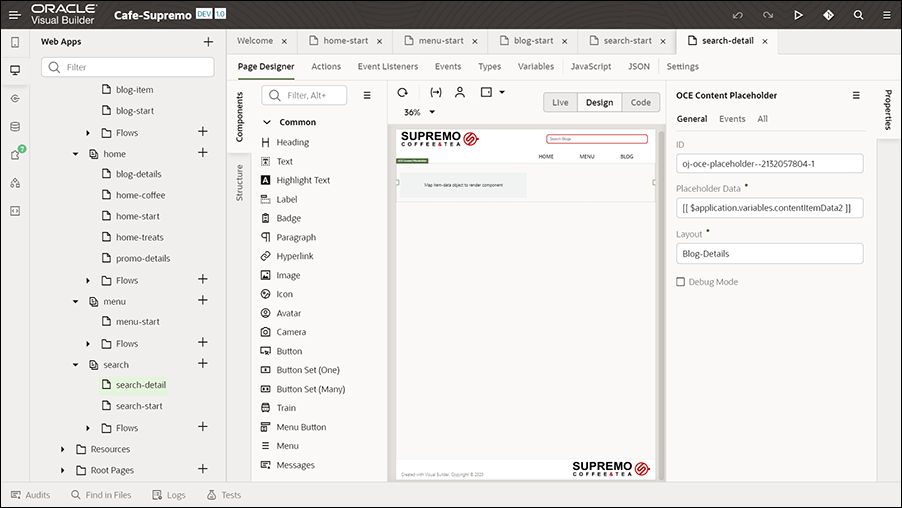Comprendere gli elementi dell'applicazione sito Web
Il sito web di marketing Café Supremo contiene elementi quali logo del marchio, barra dei menu e barra di ricerca.
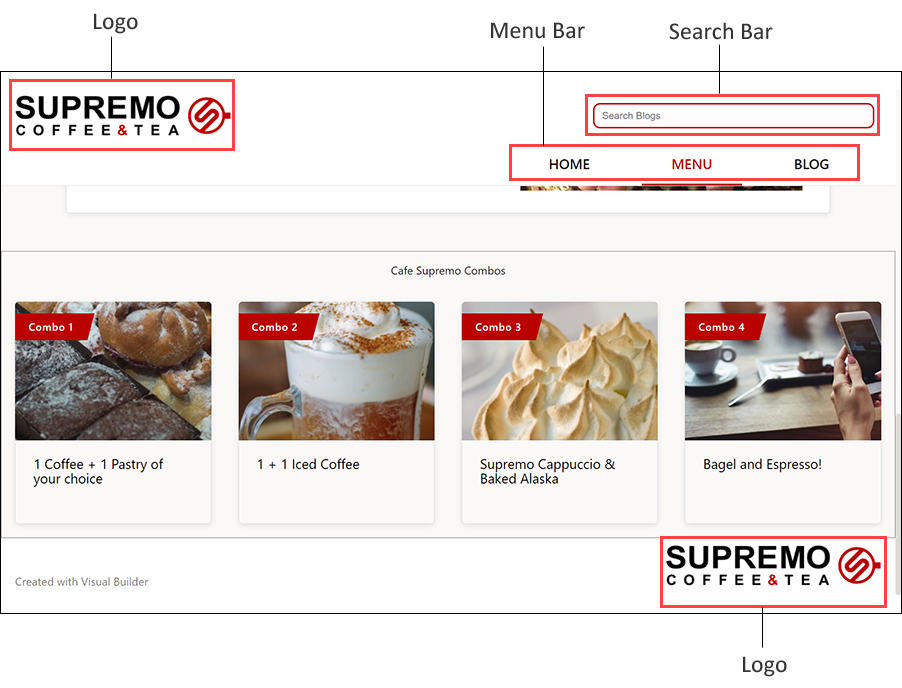
Descrizione dell'immagine site_elements.png
Logo del marchio nelle pagine del sito
Nell'applicazione del sito web di marketing Café Supremo, il logo del marchio appare negli angoli in alto a sinistra e in basso a destra delle pagine.
Le immagini sono utilizzate per il logo del marchio nell'applicazione del sito web di marketing Café Supremo. L'ultima versione dell'immagine Cafe-Supremo-Header-Logo viene utilizzata per il logo nell'angolo in alto a sinistra del sito. L'ultima versione dell'immagine Cafe-Supremo-Footer-Logo viene utilizzata per il logo nell'angolo in basso a destra del sito. È possibile sostituire queste immagini con il logo del marchio.
L'ID API dell'immagine viene utilizzato per visualizzare l'immagine utilizzando un componente immagine in Oracle Visual Builder.
- Nell'interfaccia Web di Oracle Content Management passare alla pagina Asset e selezionare il repository CafeSupremo.
- Selezionare una delle immagini del logo e aprirne le proprietà.
- Nel riquadro Proprietà, il valore ID è disponibile nella scheda API.
Navigazione nel sito Web Café Supremo Marketing Applicazione
Nell'applicazione del sito Web di marketing Café Supremo, la navigazione viene ottenuta utilizzando la barra dei menu visualizzata nell'angolo in alto a destra delle pagine del sito.
Nella barra dei menu sono disponibili opzioni di menu quali HOME, MENU e BLOG.
Barra di ricerca
L'applicazione del sito web di marketing Café Supremo ha una barra degli strumenti di ricerca nell'angolo in alto a destra che consente ai clienti di cercare i blog in questo sito web utilizzando parole chiave.
Gli utenti devono immettere il testo nella barra di ricerca e premere il tasto Invio per cercare. I risultati della ricerca visualizzano blog che corrispondono alla parola chiave. Quando l'utente fa clic su uno qualsiasi dei risultati della ricerca, lo specifico articolo del blog si apre nella stessa finestra.
In Oracle Visual Builder, passare alla pagina della fase di ricerca. Questa è la pagina utilizzata per visualizzare la lista dei risultati della ricerca (elementi del blog) quando un utente esegue una ricerca utilizzando la barra di ricerca. A tal fine, in questa pagina viene utilizzato un componente Elenco contenuti dello scambio di componenti. Le seguenti impostazioni chiave vengono specificate nel riquadro Proprietà di questo componente per visualizzare i risultati della ricerca.
Scheda Generale:
- ID: ID API univoco dell'asset.
- Content Server- Valore predefinito
- Token canale- Valore predefinito
- Tipo di contenuto- Blog
- Layout- Blog-Default
- Vista elenco- threeColumns
- Numero massimo di elementi- 10
- Inizia dall'elemento- 1
- Cerca osservabile: questa proprietà viene impostata automaticamente sulla variabile a livello di applicazione per comunicare con un componente di ricerca contenuto ed eseguire la funzionalità di ricerca all'interno della lista di contenuti.
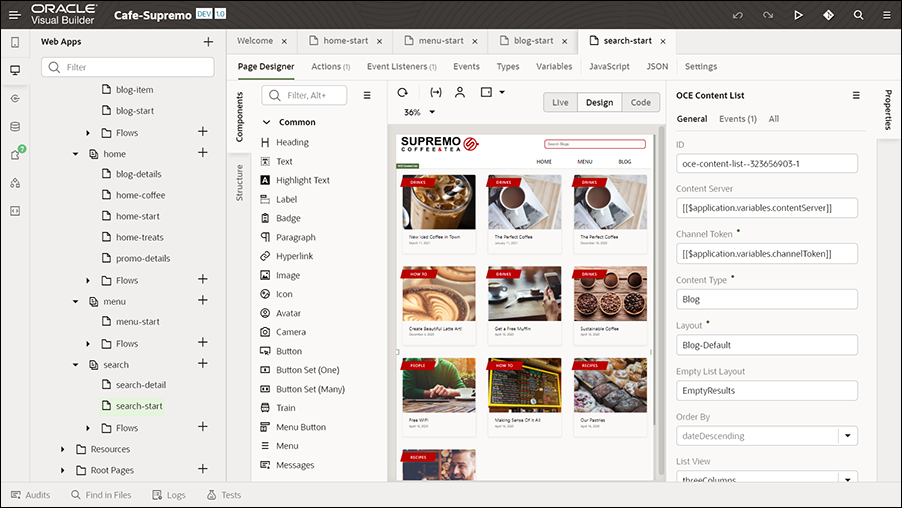
Descrizione dell'illustrazione search-start_page.png
Il tipo di contenuto del blog viene utilizzato in questo componente. Il numero di elementi da visualizzare è limitato a dieci. Viene impostato un handler di eventi per definire le azioni e gli eventi associati agli elementi della lista di contenuti per specificare cosa accade quando un utente fa clic su un elemento del blog. Nelle proprietà del componente, nella scheda Eventi, le impostazioni dell'evento vengono configurate per definire un evento e una catena di azioni che specifica cosa succede quando si verifica l'evento specificato, ovvero cosa accade quando si fa clic su un elemento nella pagina. I listener di eventi sono definiti per questa pagina nella scheda Listener di eventi per ascoltare gli eventi e avviare le catene di azioni definite nella scheda Azioni.
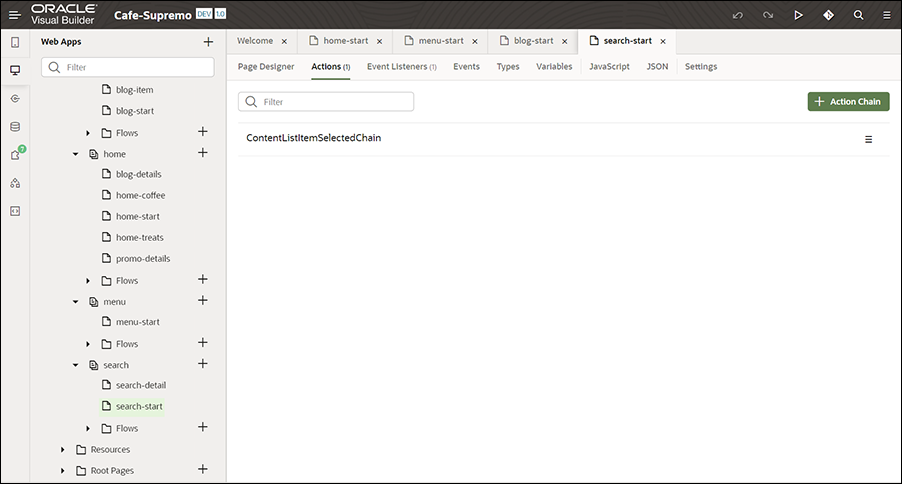
Descrizione dell'illustrazione search-start_actions.png
Nella scheda Azioni della pagina della fase di ricerca viene definita un'azione associata all'evento, insieme a una catena di azioni (che determina la sequenza di azioni). L'azione fa parte della catena d'azione. Nella scheda Azioni, quando si fa clic sull'azione è possibile visualizzarne la configurazione. Nella sezione Diagramma, quando si fa clic su Naviga coda di ricerca (che è un'azione di navigazione), viene visualizzato che il campo Destinazione nel riquadro delle proprietà è impostato su Ricerca-detail, in modo che venga visualizzata la pagina dell'articolo del blog corrispondente (dettagli) nell'applicazione quando un utente fa clic su un elemento del blog dall'elenco dei risultati della ricerca.
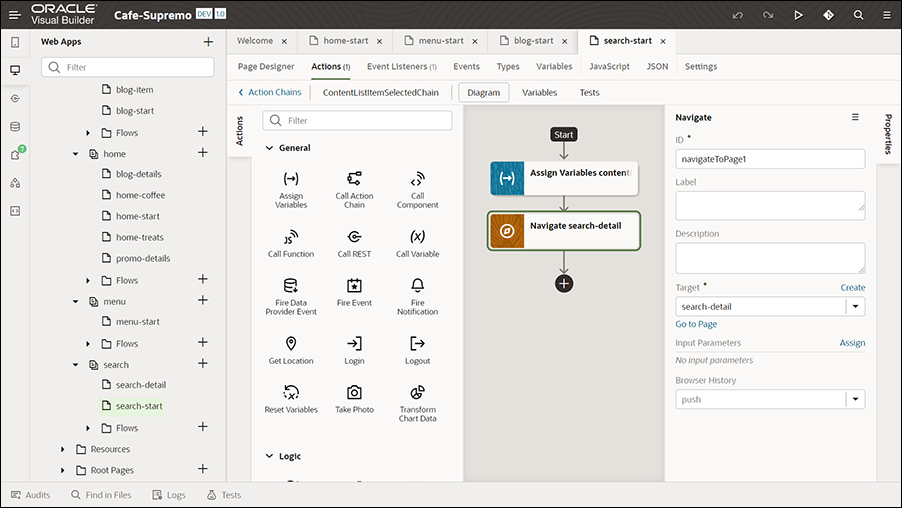
Descrizione dell'immagine search_detail_setting.png
La pagina di ricerca/coda contiene un componente segnaposto contenuto configurato per visualizzare dinamicamente gli elementi di contenuto. Pertanto, quando un utente fa clic su un elemento blog dai risultati della ricerca, il componente Segnaposto contenuto nella pagina di ricerca/coda carica automaticamente i dettagli dell'elemento di contenuto associato.